Walaupun Peta Apple ialah aplikasi masuk ke Apple Watches untuk mendapatkan arah belokan demi belokan, kebanyakan pengguna masih lebih suka menggunakan Peta Google untuk kegunaan harian mereka. Apl Peta Google pada Apple Watch membolehkan anda menavigasi ke destinasi yang telah ditetapkan atau mendapatkan ETA untuk perjalanan semasa anda. Jika anda juga ingin menggunakan Peta Google pada Apple Watch anda, kami telah menyediakan panduan yang menerangkan cara menggunakan apl Peta Google pada Apple Watch pada potensi maksimumnya.
Jadual Kandungan
Prasyarat untuk Menggunakan Peta Google pada Apple Watch
Untuk menggunakan Peta Google pada iWatch anda, anda perlu memastikan bahawa iPhone dan Apple Watch memenuhi keperluan berikut:
Apple Watch menjalankan watchOS 5 ke atas iPhone dengan kemas kini iOS 10 atau ke atas Bluetooth didayakan pada kedua-dua peranti Benarkan Peta Google mempunyai akses kepada perkhidmatan lokasi sentiasa.
Cara Menggunakan Peta Google pada Apple Watch (Diterangkan)
Dengan tiada perkara asas, kami telah membincangkan cara memasang dan menyediakan Peta Google pada Apple Watch dalam langkah terperinci.
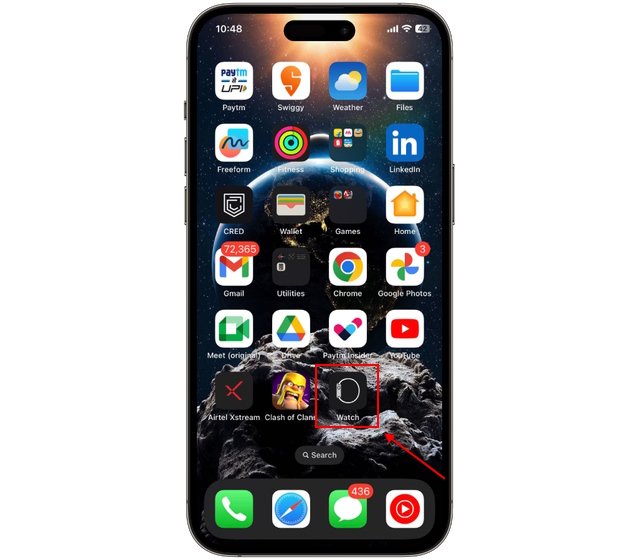
Langkah 1: Pasang Peta Google pada Apple Watch
Untuk memasang apl Peta Google pada Apple Watch anda, anda perlu memasang apl itu dahulu (Percuma) pada iPhone anda jika ia belum ada. Setelah anda melakukannya, ikuti langkah di bawah untuk mengetahui cara ia berfungsi:
1. Buka apl Watch pada iPhone anda.
2. Tatal ke bawah senarai semua apl yang tersedia dalam tab “Tonton Saya” sehingga anda menemui “Peta Google” di bawah bahagian “Apl yang Tersedia”. Ketik butang “Pasang” di sini.
3. Anda kini akan melihat apl Peta Google di bawah senarai apl “Dipasang pada Apple Watch” .
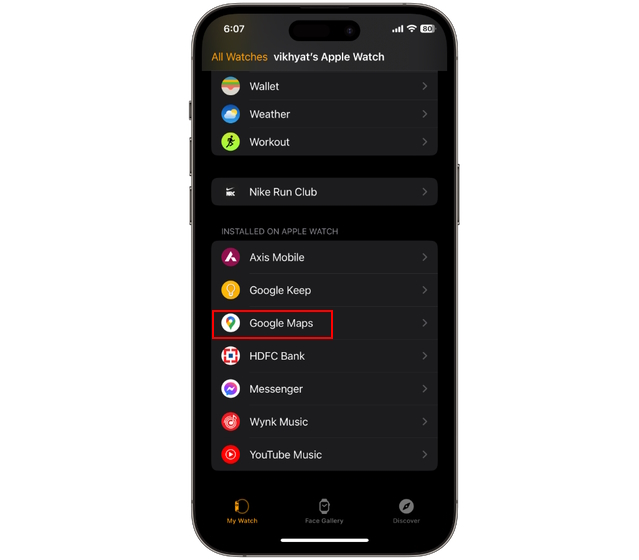
Langkah 2: Sediakan Alamat dalam Peta Google Apl pada iPhone
Seterusnya, anda perlu menyediakan alamat rumah dan tempat kerja anda dalam Peta Google pada iPhone. Ini akan memudahkan anda memulakan navigasi ke salah satu lokasi ini daripada Apple Watch itu sendiri. Begini cara untuk menyediakannya:
1. Lancarkan apl Peta Google pada iPhone anda.
2. Ketik ikon “Disimpan” di bahagian tengah bawah skrin anda.
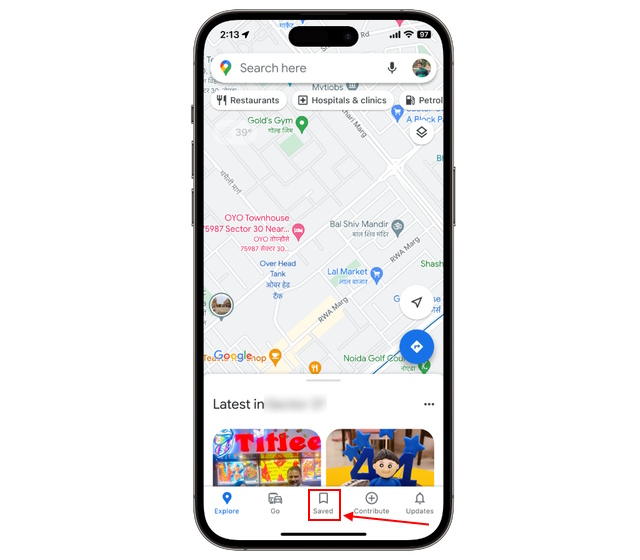
3. Ketik “Dilabelkan” daripada senarai pilihan.
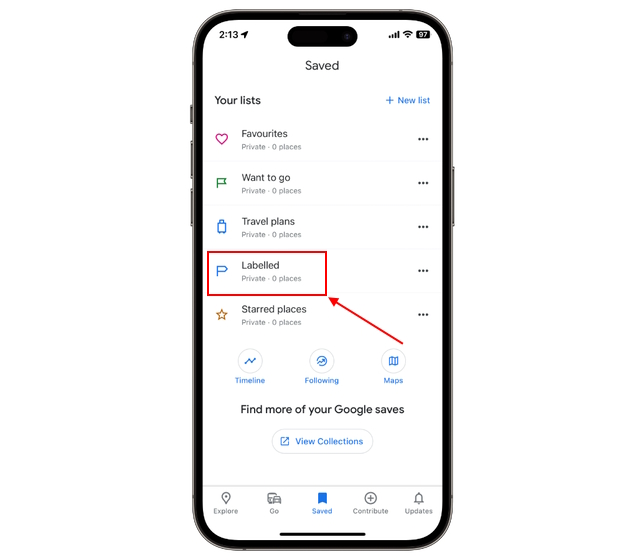
4. Sekarang, ketik “Rumah” dan masukkan alamat rumah anda dalam bar alamat.
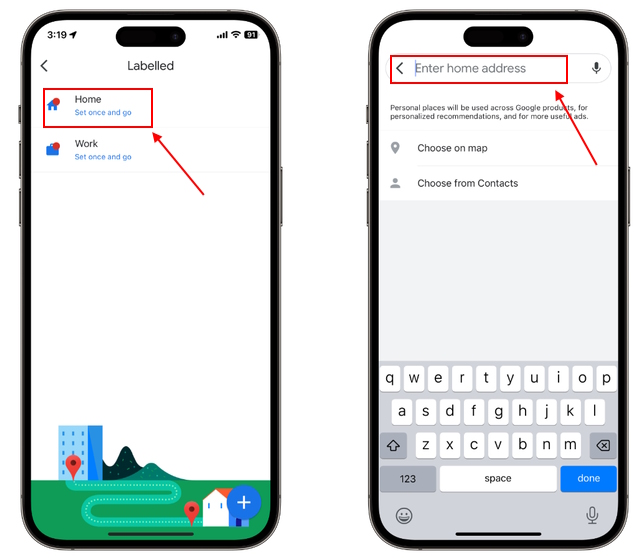
5. Anda juga boleh menetapkan lokasi Rumah anda dengan mengetik tab “Pilih pada Peta” atau “Pilih daripada Kenalan” .
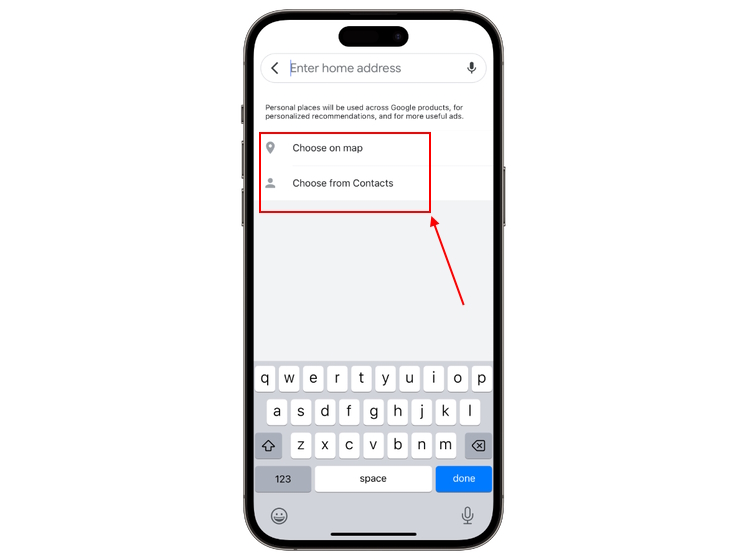
6. Ulangi proses yang sama untuk menyediakan lokasi “Kerja” . Anda juga boleh menambah lokasi lain yang disimpan juga dengan mengetik ikon “+” di bahagian bawah sebelah kanan.
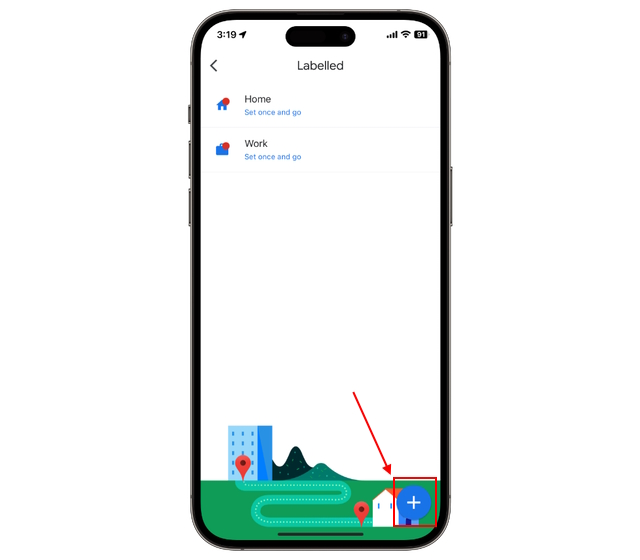
Langkah 3: Sediakan Mod Perjalanan dalam Peta Google pada Apple Watch
Jika anda ingin menggunakan navigasi Peta Google pada Apple Watch anda, anda perlu menentukan pilihan anda mod perjalanan. Di bawah, kami telah menerangkan cara anda boleh melakukannya:
1. Tekan butang sisi untuk membuka skrin utama Apple Watch. Kemudian, ketik pada Peta Google untuk melancarkan apl.
2. Leret ke bawah dan ketik pilihan “Tetapkan mod perjalanan” .
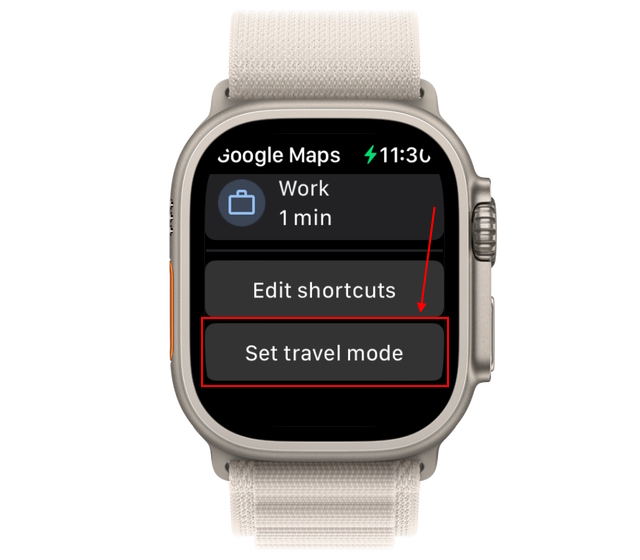
3. Pilih mod pilihan daripada senarai pilihan, dan teruskan ke bahagian seterusnya untuk menetapkan destinasi.
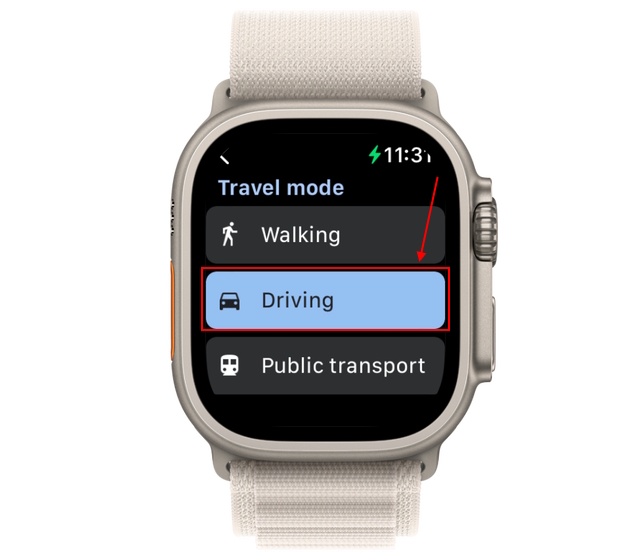
Langkah 4: Mulakan Navigasi Peta Google pada Apple Watch
Anda boleh menggunakan ciri navigasi belokan demi belokan Peta Google pada iWatch anda dalam dua cara berbeza. Mari lihat mereka:
1. Untuk Alamat Disimpan
1. Mula-mula, buka apl Peta Google pada jam tangan anda.

2. Kemudian, anda boleh melihat dan mengetik “Pintasan” untuk lokasi yang disimpan, seperti rumah atau tempat kerja.
3. Anda kini boleh melihatnavigasi belokan demi belokan ke lokasi tersebut pada Apple Watch anda.
2. Untuk Lokasi Baharu
Daripada hanya bergantung pada jam tangan, anda memerlukan iPhone anda untuk melihat navigasi belokan demi belokan ke lokasi selain daripada yang anda simpan. Begini cara ia berfungsi:
1. Buka Peta Google pada iPhone anda dan masukkan lokasi yang anda perlukan arah. Kemudian, ketik butang “Mula” untuk memulakan navigasi.
2. Seterusnya, buka Peta Google pada Apple Watch anda.

3. Di sini, ketik pilihan “ETA” di bawah bahagian “Perjalanan semasa”.
4. Kini, anda boleh melihat navigasi belokan demi belokan ke destinasi anda.
Dan itu sahaja; ini adalah cara anda boleh menyediakan dan menggunakan Peta Google pada iWatch anda dengan mudah. Juga, lihat cara menggunakan mod kuasa rendah Apple Watch. Dan jika anda peminat ChatGPT, lihat cara menggunakan ChatGPT pada Apple Watch anda.
Soalan Lazim
Adakah rangkaian selular atau Wi-Fi diperlukan untuk menggunakan Peta Google pada Apple Watch?
Ya , jam tangan Apple anda memerlukan akses kepada rangkaian selular atau Wi-Fi untuk menggunakan mana-mana apl peta.
Bolehkah saya menggunakan GPS pada jam tangan Apple?
Anda akan sentiasa memerlukan pasangan yang berpasangan iPhone untuk menggunakan GPS atau ciri peta terbina dalam pada Apple Watch untuk tujuan navigasi.
Bolehkah saya menggunakan Peta Google pada jam tangan Apple tanpa iPhone?
Ya, anda boleh menggunakan Peta Google dengan mudah pada jam tangan Apple anda tanpa iPhone, tetapi anda perlu memenuhi dua keperluan. Pertama, anda perlu mempunyai jam tangan selular, yang tidak perlu bergantung pada Wi-Fi dan iPhone anda. Kedua, anda perlu menyimpan lokasi kegemaran anda, seperti alamat rumah atau tempat kerja, dalam Peta Google untuk menavigasi ke lokasi tersebut tanpa menggunakan iPhone.
Tinggalkan ulasan
Pemantau BenQ PD2706UA ada di sini, dan ia disertakan dengan semua loceng dan wisel yang akan dihargai oleh pengguna produktiviti. Resolusi 4K, warna yang ditentukur kilang, panel 27 inci, pendirian ergonomik yang boleh dilaraskan dengan mudah dan banyak lagi. Ia mempunyai banyak […]
Minecraft Legends ialah permainan yang menarik minat saya pada pendedahan asalnya tahun lepas. Tetapi, saya akan mengakui bahawa saya tidak mengikuti permainan dengan baik sehingga kami semakin hampir dengan keluaran rasminya. Lagipun, sayang saya […]
Tahun lepas, MSI melancarkan Titan GT77 dengan Intel Core i9-12900HX dan GPU Laptop RTX 3080 Ti, dan ia merupakan komputer riba permainan yang paling berkuasa di hadapan planet itu. Ia adalah pemukul paling berat […]
